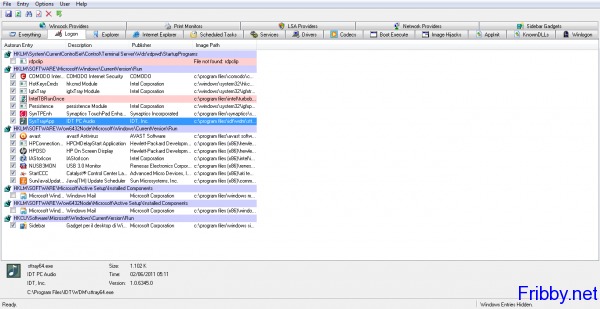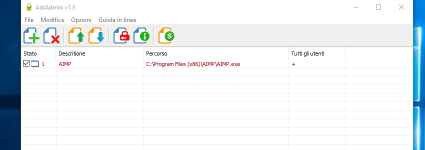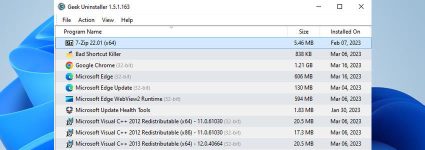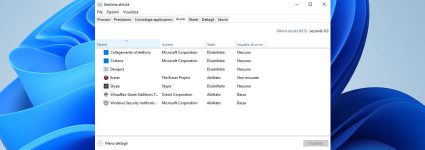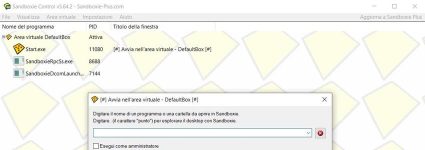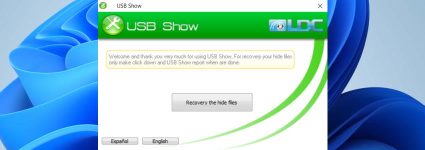Autoruns – Tenere D’occhio Tutti i Programmi all’Avvio
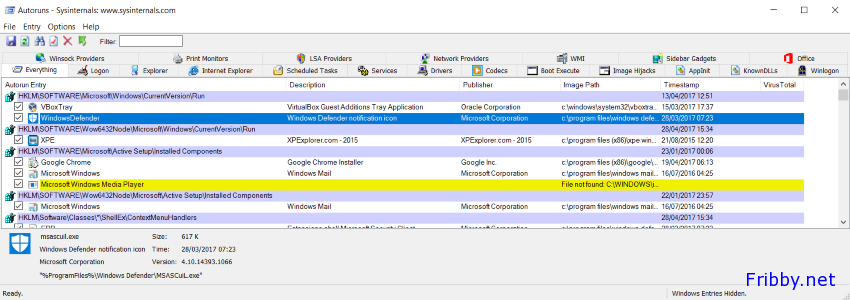
Quando accendente il computer passano alcuni secondi, ma nei casi più disperati anche minuti, prima che possiate iniziare ad usare il pc: vengono infatti caricati innumerevoli programmi, estensioni e gadget.
Nei computer più datati anche pochi programmi che si avviano contemporaneamente possono provocare un rallentamento importante del computer, è quindi consigliabile mantenere solamente quelli realmente necessari.
Anche in Internet Explorer carica all’avvio alcuni componenti aggiuntivi come toolbar ed estensioni, anche in questo caso meno programmi si hanno e più l’esecuzione e l’avvio sarà rapido.
Per controllare tutti questi programmi e poterne disabilitare l’autoavvio è possibile utilizzare Autoruns, una piccola utility gratuita che non necessita di installazione
Scaricare Autoruns
Per scaricare Autoruns potete utilizzare la nostra pagina: daticloud.it/download/autoruns/
Il file zip ha un peso di 2,8MB.
In alternativa trovate il file anche sul sito ufficiale docs.microsoft.com/it-it/sysinternals/downloads/autoruns
Uso di Autoruns
Come anticipato il programma non necessità di installazione, basterà scompattare i file contenuti nei file zip ed avviare il file “Autoruns.exe”, se non visualizzate l’estensione dei file (la parte dopo il punto, in questo caso exe) consigliamo di abilitare questa opzione seguendo la nostra guida.

Dalla schermata principale ci verranno visualizzati tutti i programmi che presentano una funzione autorun, sia che si tratti dell’avvio del sistema operativo, di Internet Explorer o di esplora risorse.
Deseleziondo le varie caselle impediremo al programma di autoavviarsi: bisogna però prestare la massima attenzione a ciò che si disabilita, potremmo infatti bloccare programmi necessari a Windows stesso, come gestori di connessioni WiFi, driver bluetooh o USB3.
Il consiglio è quello di disabilitare solamente i programmi conosciuti, ad esempio l’autoavvio di Office o di aggiornamento di Adobe e lasciare inalterate le impostazioni di antivirus, firewall, etc.
Dalle schede presenti nella parte superiore potremo scegliere i gruppi da visualizzare o in alternativa vederli tutti in una unica finestra selezionando”Everything”.